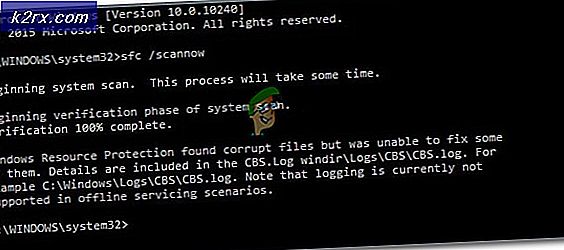Hoe Outlook Unknown Error 0x80040600 op Windows te repareren
Sommige Windows-gebruikers zien een ‘Onbekende fout 0x80040600‘Bericht elke keer dat ze e-mails verzenden of ontvangen via Outlook. Andere getroffen gebruikers zeggen dat het probleem alleen optreedt wanneer ze e-mailbijlagen proberen te downloaden vanuit hun Postvak IN.
In de meeste gevallen is de 0x80040600-fout een signaal dat u te maken heeft met gedeeltelijk beschadigde .PST- of .OST-bestanden. In dit geval is een manier om het probleem op te lossen het gebruik van de extensie Inbox Repair Tool.
Onder speciale omstandigheden moet u mogelijk uw toevlucht nemen tot het verwijderen van het Outlook-profiel en het opnieuw toevoegen om het foutbericht op te lossen.
Maar houd er rekening mee dat, afhankelijk van de ernst van de corruptie, u het misschien niet op de conventionele manier kunt verwijderen - in dit geval moet u naar de locatie van het PST- of OST-bestand navigeren en het Outlook-gegevensbestand hernoemen of het volledig verwijderen om het programma te dwingen een volledig nieuw bestand te maken.
Het hulpprogramma Postvak IN gebruiken
Een van de meest voorkomende oorzaken die uiteindelijk de 0x80040600 fout is een inconsistentie met de Outlook (.PST- of .OST-bestand). Dit is een kritiek e-mailbestand dat belangrijke informatie opslaat die Outlook nodig heeft om uw bestanden in realtime te synchroniseren.
Als dit bestand beschadigd is, kan de e-mailtoepassing die u gebruikt (in dit geval Outlook) niet communiceren met de e-mailservers.
Als dit scenario van toepassing is op uw huidige situatie, zou u het probleem moeten kunnen oplossen door de beschadigde .PST- of .OST-bestanden te repareren met het hulpprogramma Inbox Repair Tool. Verschillende getroffen gebruikers hebben bevestigd dat na het uitvoeren van deze procedure en het opnieuw opstarten van hun computer, het ‘Onbekende fout 0x80040600‘Werd niet meer weergegeven toen ze probeerden e-mail te verzenden of e-mailbijlagen te downloaden.
Opmerking: Afhankelijk van de Outlook-versie die u gebruikt, is de locatie van deze reparatietool anders (deze wordt bij elke recente Outlook-versie geleverd). Maar de onderstaande instructies zijn getest en zouden moeten werken voor Outlook 2013 en lager.
Hier is een korte handleiding voor het repareren van het Outlook-bestand (.PST of .OST) de ... gebruiken Inbox Repair Tool:
- Zorg ervoor dat Outlook en alle bijbehorende processen volledig zijn afgesloten.
- Bezoek deze link (hier) en download het Inbox-reparatietool. Wacht geduldig tot het downloaden is voltooid en dubbelklik vervolgens op het uitvoerbare bestand.
- Zodra u bij de eerste link bent, klikt u op de Geavanceerd hyperlink en zorg ervoor dat het vak dat is gekoppeld aan ‘Reparaties automatisch toepassen' is nagekeken. Nadat u dit heeft gedaan, klikt u op De volgende vooruit gaan.
Opmerking: Als het programma niet wordt geopend met Administratieve privileges klik standaard op Als administrator uitvoeren en klik Ja bij de Gebruikersaccountbeheer (UAC) prompt.
- Start het hulpprogramma door op te klikken De volgende en wacht tot de bewerking is voltooid. Als er een probleem wordt vastgesteld, zal het hulpprogramma automatisch een haalbare reparatiestrategie aanbevelen.
- Zodra u zich in het Microsoft Outlook Inbox-herstelmenu bevindt, klikt u op Bladeren, navigeer vervolgens naar de locatie waar uw .PST / .OST-bestand is opgeslagen.
Opmerking: De standaardlocatie van uw Outlook-bestand is C: \ Users \ \ AppData \ Local \ MicrosoftOutlook.Maar het zal anders zijn als u eerder een aangepaste locatie heeft ingesteld.
- Nadat de bewerking is voltooid, start u Outlook opnieuw en kijkt u of het probleem nu is verholpen.
Voor het geval je hetzelfde nog steeds tegenkomt 0x80040600 fout, ga naar de volgende mogelijke oplossing hieronder.
Het Outlook-profiel verwijderen
Als het repareren van de PST / OST-bestanden het 0x80040600 fout, moet u proberen het e-mailprofiel dat Outlook standaard gebruikt, opnieuw te maken. Dit zou het probleem moeten oplossen in het geval dat het probleem wordt veroorzaakt door een soort tijdelijke gegevens die lokaal zijn opgeslagen.
Maar houd er rekening mee dat als u deze methode volgt, u ook alle gegevens verliest die momenteel in uw Outlook-profiel zijn opgeslagen.
Als u besluit deze methode te gebruiken, volgt u de onderstaande stappen. De instructies moeten van toepassing zijn, ongeacht de Windows-versie die u gebruikt.
- Sluit Outlook en alle bijbehorende services.
- Open een Rennen dialoogvenster door op te drukken Windows-toets + R. Typ vervolgens ‘Control.exe’ en druk op Enter om het klassieke configuratiescherm te openen.
- Als u zich eenmaal in het klassieke configuratiescherm bevindt, gebruikt u de zoekfunctie in de rechterbovenhoek om naar te zoeken 'mail'. Klik vervolgens op Mail in de lijst met resultaten.
- Van de main Mail Configuratievenster, start door op te klikken Toon profielen knop geassocieerd met Profielen.
- Selecteer in het menu Mail het Outlook profiel dat u actief gebruikt (en waarmee u problemen ondervindt) en klik op het Verwijderen knop.
- Wanneer u wordt gevraagd om het verwijderen van het profiel te bevestigen, klikt u op Ja om de operatie te voltooien.
- Start Outlook opnieuw en configureer uw e-mail helemaal opnieuw. Omdat u het oude profiel eerder heeft verwijderd, maakt de e-mailclient een nieuw .OST- of .PST-profiel aan en voegt dit toe aan het nieuwe profiel zodra u klaar bent met inloggen met uw e-mailreferenties.
- Probeer opnieuw een e-mail te sturen en kijk of u hetzelfde nog steeds tegenkomt 0x80040600 fout.
Als u nog steeds hetzelfde probleem ondervindt, gaat u naar de volgende mogelijke oplossing hieronder.
Hernoemen of verwijderen van het .PST / .OST-bestand
Houd er rekening mee dat het Outlook-gegevensbestand dat aan uw e-mailaccount is toegevoegd, beschadigd is, de e-mailclient kan het mogelijk niet op de conventionele manier verwijderen. Als dit in uw situatie het geval is, zult u nog steeds dezelfde fout tegenkomen, aangezien Outlook de volgende keer dat u Outlook met uw e-mailaccount verbindt, hetzelfde .PST- of .OST-bestand gebruikt.
Als dit scenario van toepassing is, moet u proberen het Outlook-gegevensbestand te verwijderen of het handmatig een andere naam te geven om het programma te dwingen een geheel nieuw exemplaar te maken.
Hier is een korte handleiding voor het handmatig verwijderen of hernoemen van het Outlook-gegevensbestand:
- Open Bestandsverkenner en navigeer handmatig naar de volgende locatie of door het volledige adres in de navigatiebalk te plakken en op te drukken Voer in:
C:\Users\*UwGebruiker*\AppData\Local\Microsoft\Outlook
Opmerking: Houd daar rekening mee * Uw gebruiker * is gewoon een tijdelijke aanduiding. Vervang het door uw eigen gebruikersnaam.
Opmerking 2: Als je handmatig naar de locatie wilt navigeren, houd er dan rekening mee dat de App-gegevensmap standaard niet zichtbaar is. Om het zichtbaar te maken, opent u het Visie tab van de lintbalk aan de bovenkant en zorg ervoor dat de bijbehorende doos Verborgen items is nagekeken. - Zodra u op die locatie bent aangekomen, heeft u twee opties: de gemakkelijkere optie is om gewoon met de rechtermuisknop op het PST / OST-bestand te klikken en te kiezen Verwijderen uit het contextmenu om er vanaf te komen.
Opmerking: Bovendien kunt u het bestand hernoemen met de ‘.Oud‘Extensie om Outlook te dwingen een volledig nieuw profiel te maken. Houd er echter rekening mee dat u, om de extensies te kunnen zien, moet inschakelen Bestandsnaamextensies van de Visie tabblad.
- Verbind uw e-mailaccount opnieuw met Outlook en kijk of u e-mails kunt verzenden of ontvangen zonder het0x80040600 fout.